PR
当ブログ愛用のWordPressテーマ
\乗り換え先おすすめNo.1テーマ!/
/ブロガーとして本格的に取り組む\
おすすめAIツール6選
- AIブログくん
PR
\乗り換え先おすすめNo.1テーマ!/
/ブロガーとして本格的に取り組む\
✓優秀なデザイン性 ✓最新のSEO ✓サイト高速化に対応|CocoonからSWELLに乗り換えた私の感想と口コミを見る >>
SWELLを使ってみた私の感想と口コミを見る >>
クリック
タップ

「SWELLに導入したほうがいいプラグインは?」
「SWELLで非推奨のプラグインって何?」
「SWELLでプラグインを導入するときの注意点はある?」
この記事ではそんな方に向けて、SWELLのおすすめプラグインを解説します。
 かめコンパス
かめコンパスこんにちは、かめコンパスです!
\読みたい箇所をクリック/
プラグインとは…機能を拡張するツールのこと
SWELLは多機能ではありますが、ユーザー各々のニーズに合わせて必要な機能を追加できるように設計されています。
プラグインとは、WordPress にすでにある機能を拡張・追加するための手段です。
WordPress のコアは、柔軟性を保つため、不必要なコードでふくれあがってしまわないようなるべくコンパクトに設計されています。ユーザーそれぞれが特定のニーズに合ったプラグインを利用して、カスタム機能を取り入れられるように作られています。
引用:プラグイン-サポートフォーラム
この記事を読めば、あなたも簡単に
が理解できるようになります。
私もあなたと同じことに悩んでたのですが、本記事の方法でサクッと解決でき、今ではプラグインを必要最低限の10コ未満に収めることができました。
どこよりも分かりやすく書いている自信がありますので、あなたもパパッと解決してみてください!
また以下の記事では、SWELL導入後にやっておきたい設定を初心者向けに紹介しています。
\SWELL購入を検討中の人はこちらもご覧ください!/


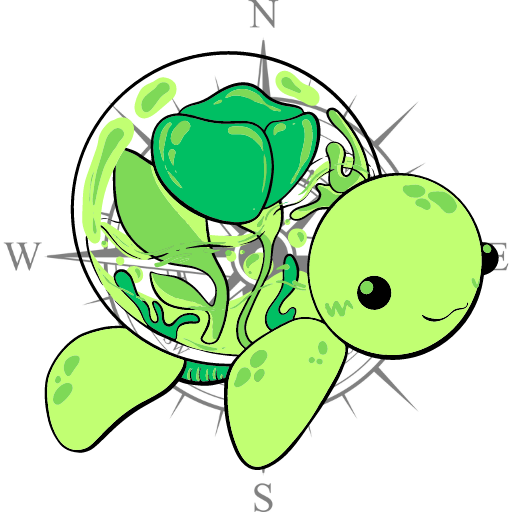
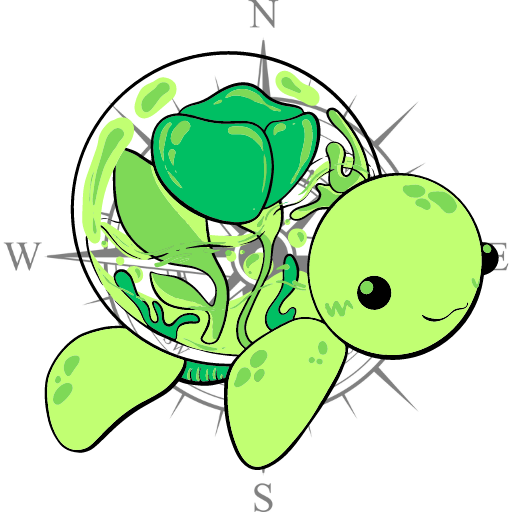
かめコンパス
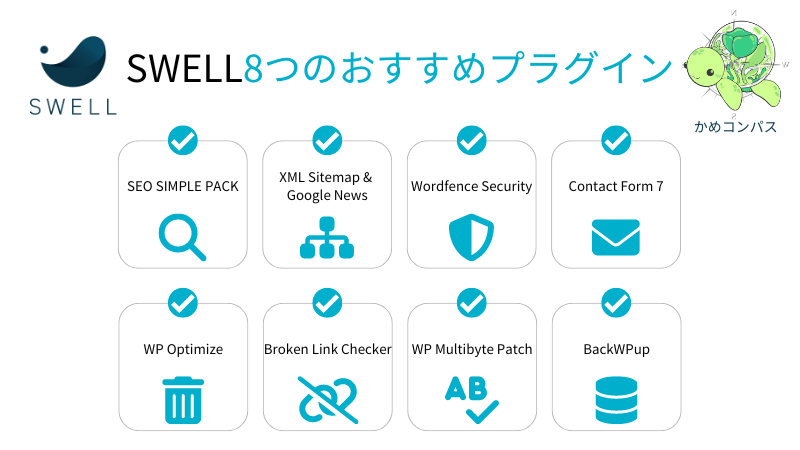
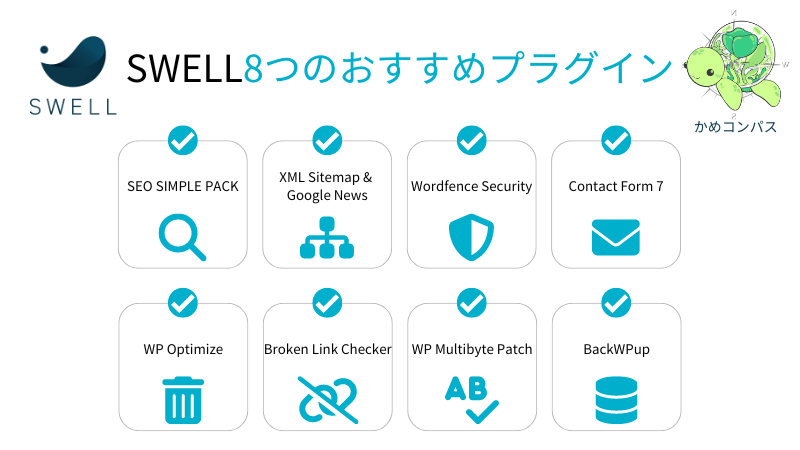
まずはSWELLでおすすめなプラグインを、以下8つ紹介します。
| プラグイン名 | 用途 | 必要性 | |
|---|---|---|---|
| ① | SEO SIMPLE PACK | SEO対策 | 高 |
| ② | XML Sitemap & Google News | XMLサイトマップの作成 | 高 |
| ③ | Wordfence Security | セキュリティ対策 | 高 |
| ④ | Contact Form 7 | お問い合わせフォームの設置 | 高 |
| ⑤ | WP Multibyte Patch | 文字化け防止 | 高 |
| ⑥ | BackWPup | バックアップ | 高 |
| ⑦ | WP Optimize | 不要なデータ削減 | 中 |
| ⑧ | Broken Link Checker | リンク切れチェック | 中 |
それぞれ詳しく解説します。
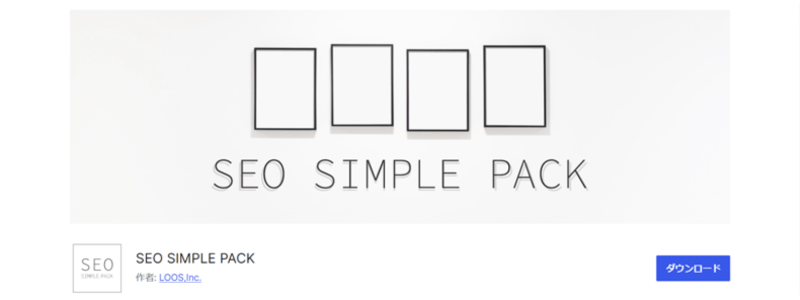
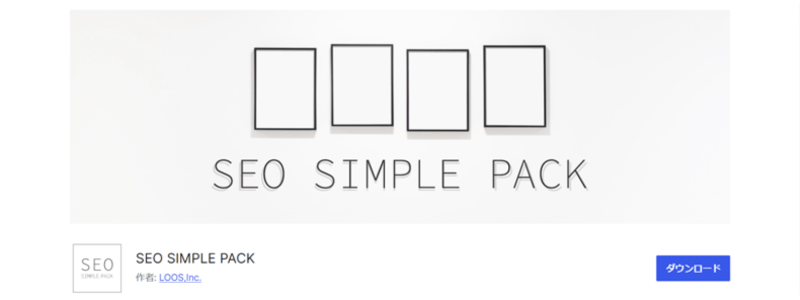
SEO SIMPLE PACKは、SWELL開発者である了さん( @ddryo_loos)が作ったSEO対策用のおすすめなプラグインです。
このプラグインを導入すれば、
ができるようになります。



SEO対策だけではなく、データ分析ツールとの連携も可能
SEO SIMPLE PACKに備わっている機能は、以下の通りです。
SWELLでメタディスクリプションを設定したい場合は、SEO SIMPLE PACKを導入するとできます。


SEO対策にもなり、なんといってもSWELL公式サイトで導入を推奨しているので、1番始めに導入をおすすめするプラグインです。
SWELL本体には、ogpタグなどのmetaタグを生成・出力する機能がありませんので、metaタグを設定できるプラグインは必須です。
引用:推奨プラグインと非推奨・不要・注意すべきプラグインについて-SWELL公式サイト
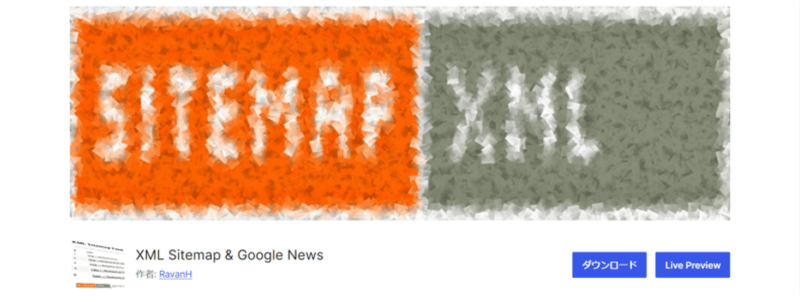
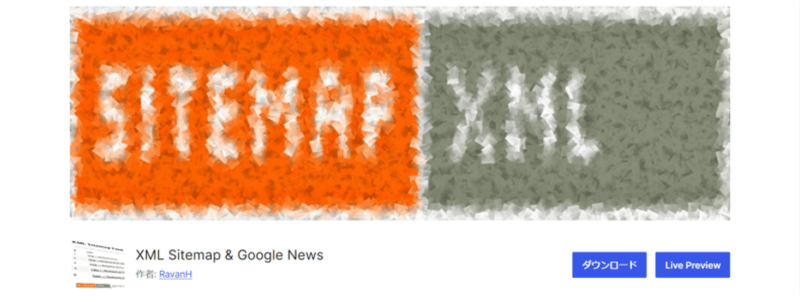
XML Sitemap & Google Newsは、SWELLで検索エンジン向けにXMLサイトマップを作成するためのおすすめなプラグインです。
XMLサイトマップとは…サイト内にどんなページがあるのかを示す検索エンジン向けマップのこと
XMLサイトマップを作成すれば、
というメリットがあります。



書いた記事は早くユーザーに読んでもらいたいよね
XML Sitemap & Google Newsに備わっている機能は、以下の通りです。
新着記事を手動で追加する手間も省けたり、
不要なページを削除してクローラー(=サイトを巡回するロボット)に効率よく巡回してもらえるようになります。
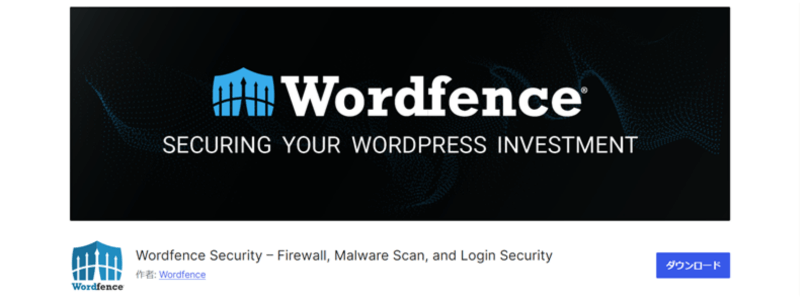
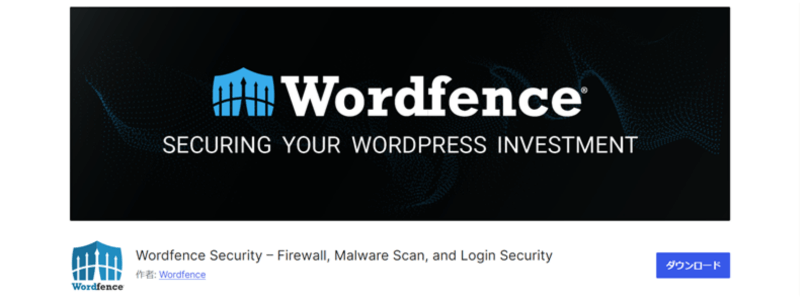
Wordfence Securityは、Wordpressへの不正ログインを防止できるセキュリティ対策用のおすすめなプラグインです。
このプラグインを導入すれば、
といったメリットがあります。



強力なセキュリティ対策
Wordfence Securityに備わっている機能は、以下の通りです。
WordPressは非常に人気なソフトウェアなので、外部からの攻撃を受けやすいです。
私の場合、毎時間に1,000万以上もの攻撃を受けていますが、Wordfence Securityがその攻撃を防いでくれています。
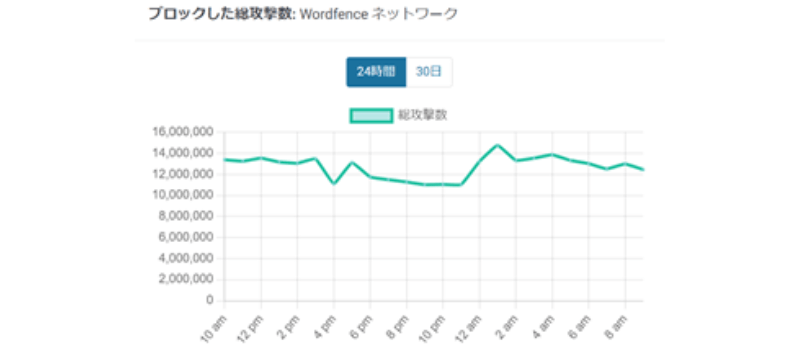
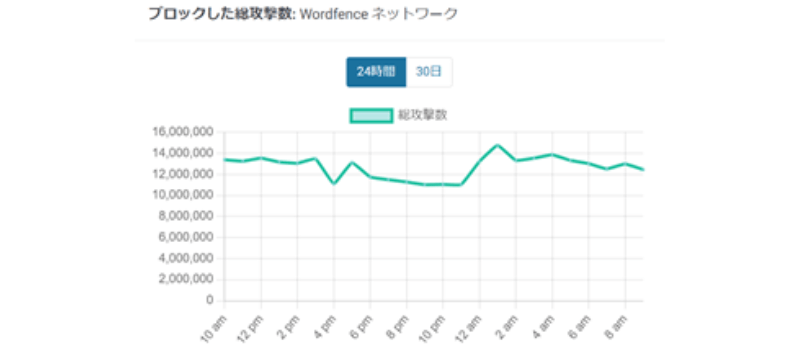



想像以上に攻撃されていてビックリ!
WordPressへログインするときも2段階認証なので、不正アクセスへの対策もバッチリです。
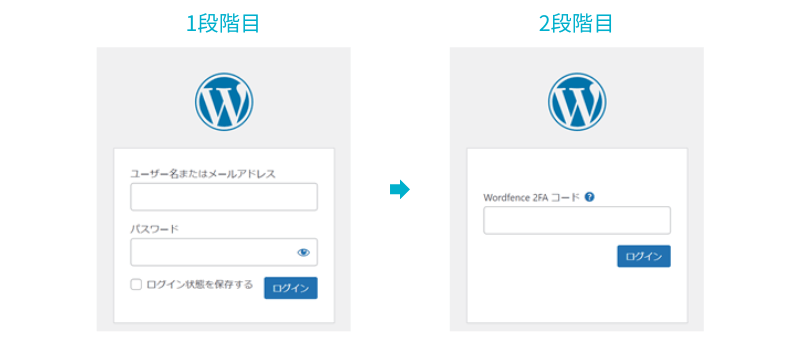
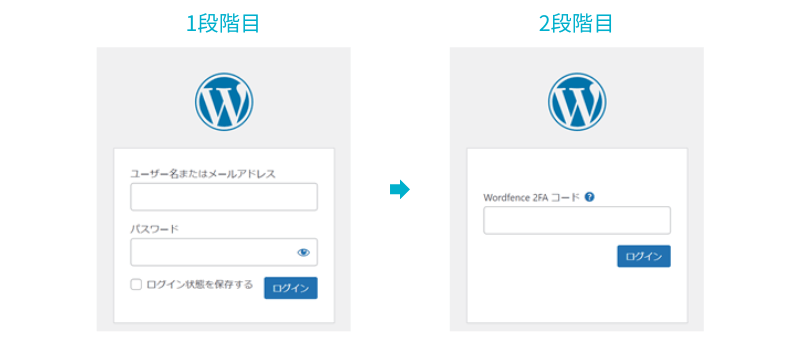
また、セキュリティに問題があるとメールやWordPress管理画面で知らせてくれるので、即座に対処できます。
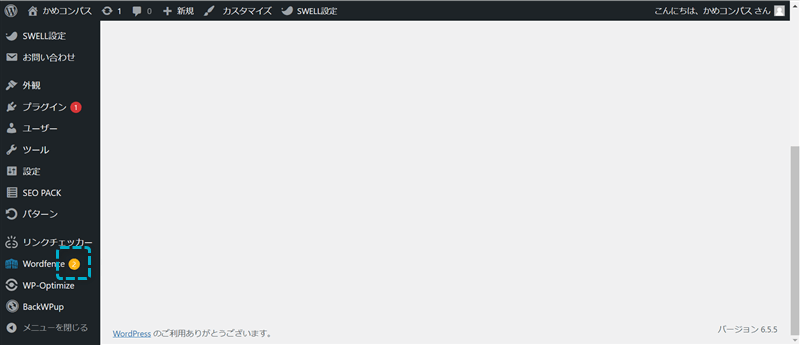
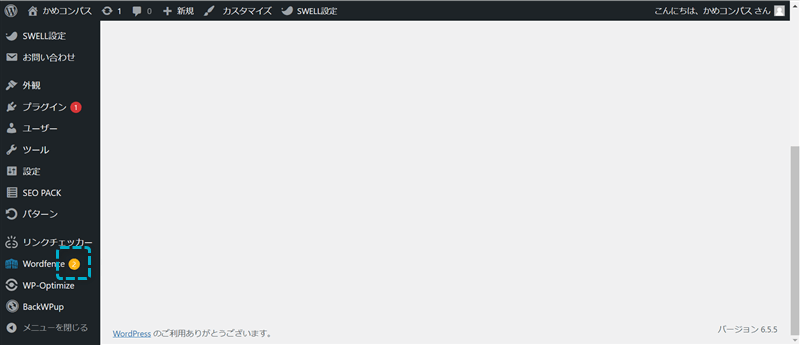



これで安心してブログ運営できる!


Contact Form 7は、SWELLでお問い合わせフォームを作成できるおすすめのプラグインです。
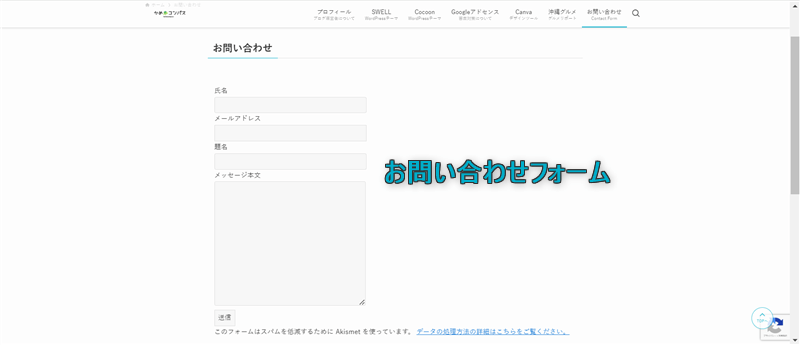
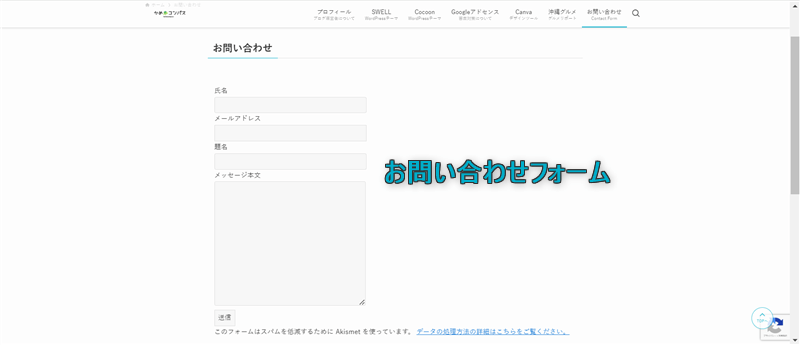
お問い合わせフォームを設置すれば、
などのメリットがあります。



SNSをしていない人は一層おすすめ!
Contact Form 7に備わっている機能は、以下の通りです。
自動返信メールを設定することで、お問い合わせが来たときに、
お問い合わせを受け付けた旨と返信には時間がかかる旨を相手側にすぐ返信できます。



返信メールがいつまでも来なければ不安だよね
また、スパムメール対策ツール「reCAPTHA」と連携しているので、
スパムコメントを確認する時間が省けたり、それを見て嫌な気持ちになったりしないで済みます。
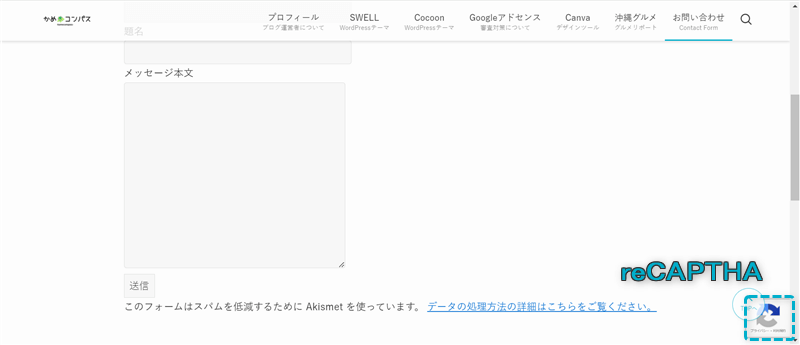
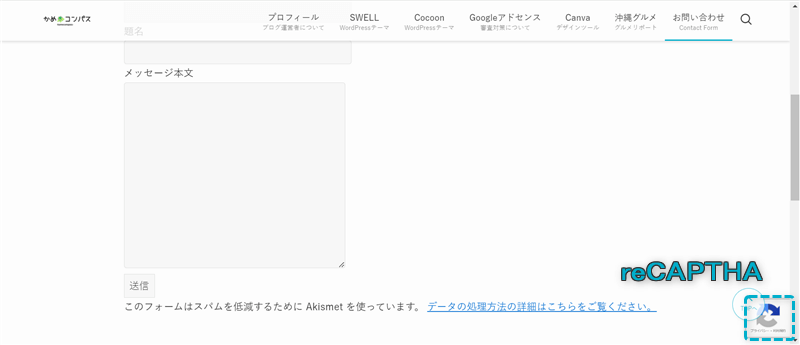



いい気持ちでブログ運営できる!
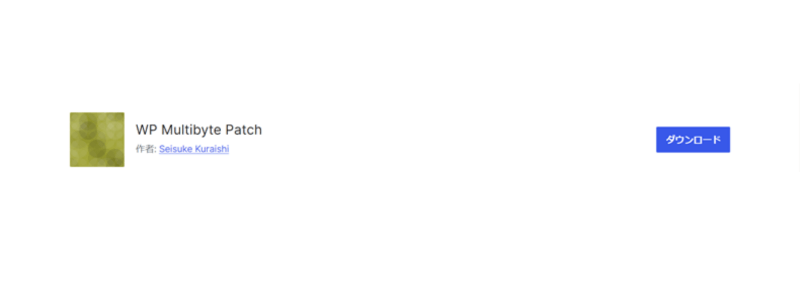
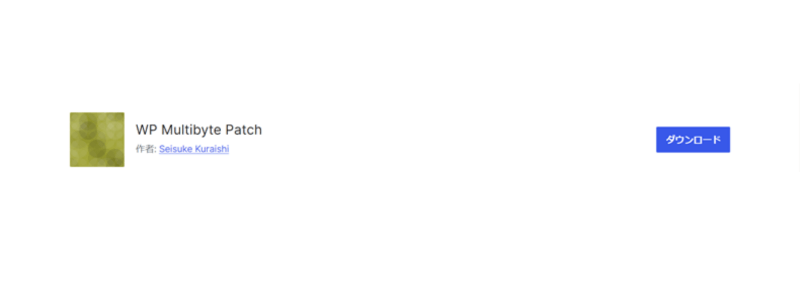
WP Multibyte Patchは、サイト内で日本語がおかしくなった場合に修正してくれるおすすめのプラグインです。
SWELLにWP Multibyte Patchを導入すると、
というメリットがあります。



自分ではなかなか気づきにくい…
WP Multibyte Patchに備わっている機能は、以下の通りです。
WordPressの標準言語が英語のため、それ以外の言語だと不具合が生じる場合があります。
また、例えば「SWELL プラグイン」と検索したときに、全角スペースを文字として認識してしまい、正しい検索結果が表示されないことがあります。
これらの不具合を解決して、ユーザビリティを担保してくれますよ。



ターゲットが日本人の場合は必須のプラグイン
また、保存するファイル名を日本語にした場合、画像が正しく表示されないなどのトラブルが起こる場合があります。
これを自動で英数字に変換してくれるので、トラブル防止にもつながります。



ファイル名をすでに日本語で登録している場合もこれで安心
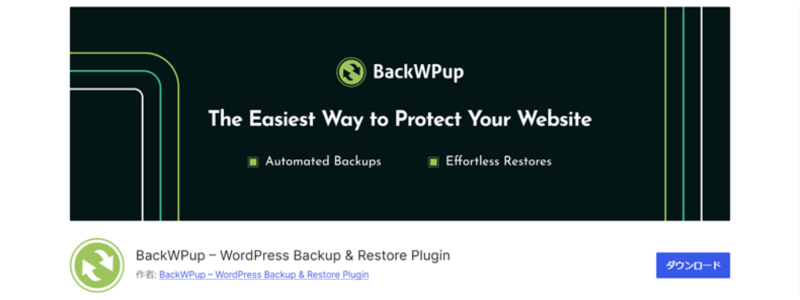
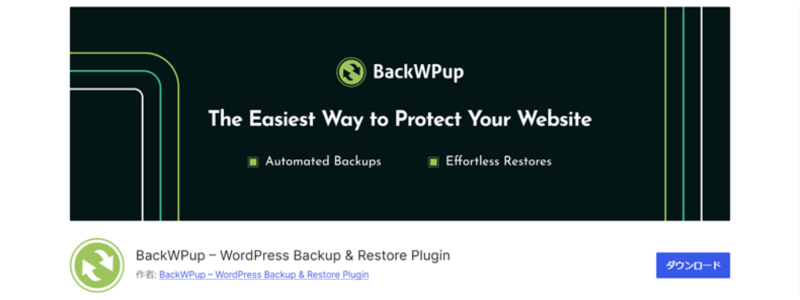
BackWPupは、ブログのデータを自動でバックアップするためのおすすめなプラグインです。
SWELLでバックアップを取ると、
というメリットがあります。



万が一の備えだね
BackWPupに備わっている機能は、以下の通りです。
自動でバックアップするスケジュールを「毎日12:30」「毎週日曜日03:10」「毎月1日00:00」など指定できます。
これにより外部からのサーバー攻撃やウイルス感染、誤ってデータを消してしまったなどがあっても復元できます。



バックアップはサーバーに負荷がかかるから週1回がおすすめ
また、バックアップ先もフォルダーやメール、Dropboxなど指定できるので管理もしやすいです。



普段使っている場所に指定したほうがいいかな
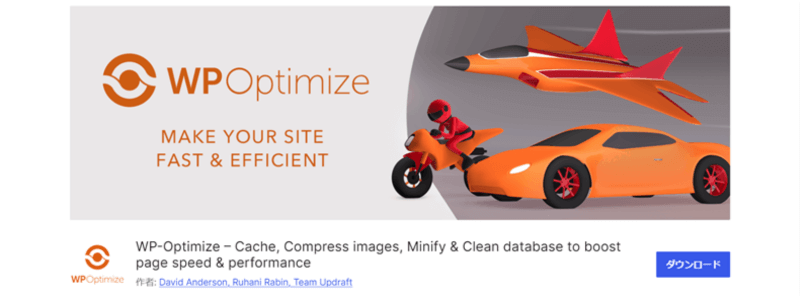
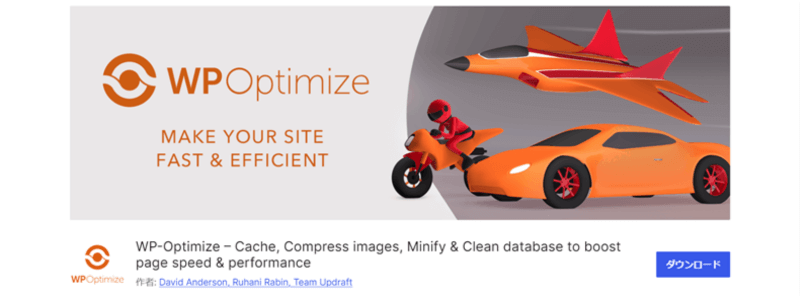
WP Optimizeは、不要なデータを削減できるおすすめなプラグインです。
不要なデータを削減すれば
といったメリットがあります。



ページの表示速度が遅いのは致命的…
WP Optimizeに備わっている機能は、以下の通りです。
このプラグインで私が1番気に入っている機能は、リビジョンの削除です。
リビジョンとは…過去に編集した記事内容の履歴のこと
記事を書いているときは、何度も下書き保存することがあります。
下書き保存を繰り返すと、前に編集した内容がデータとして蓄積していき、表示速度の低下を招いてしまいます。



私も記事によってはリビジョンが100以上なることもあったよ
このリビジョンを削除すれば、サイトの表示速度が回復するので、離脱率の悪化も防げます。
\クリックで開く/
記事投稿画面で、設定⇒投稿をクリックします。
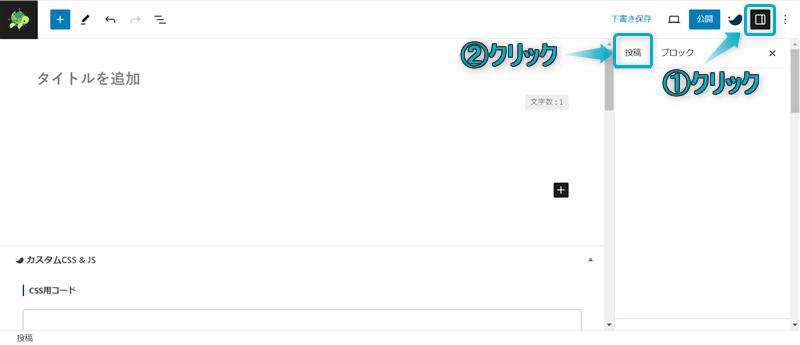
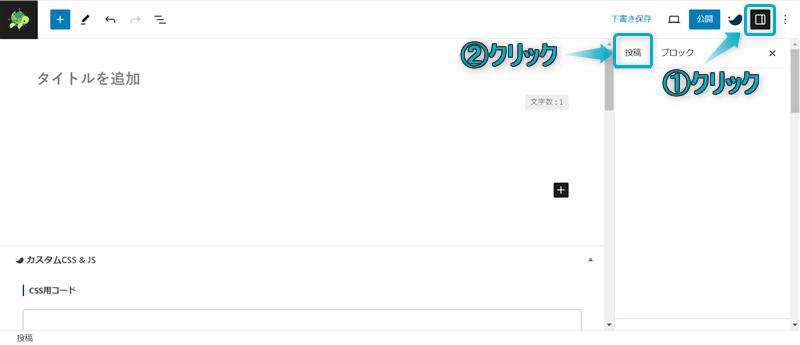
下にスクロールすると、「リビジョン(数字)」が見つかります。
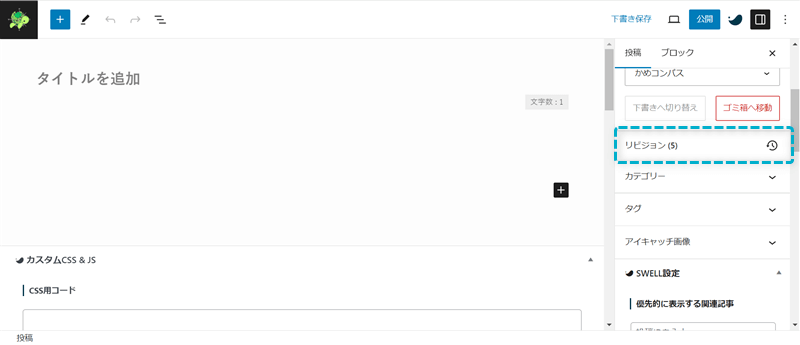
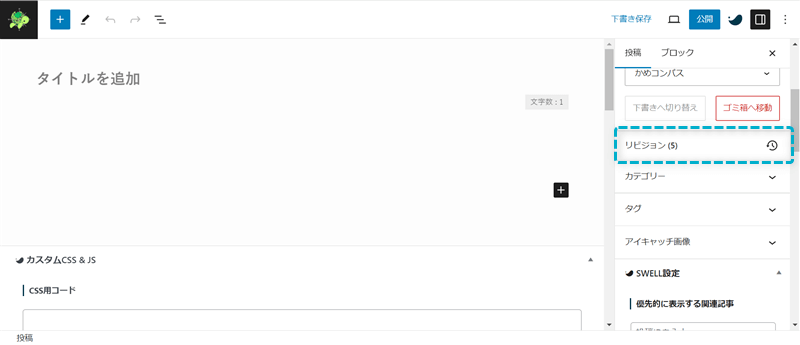
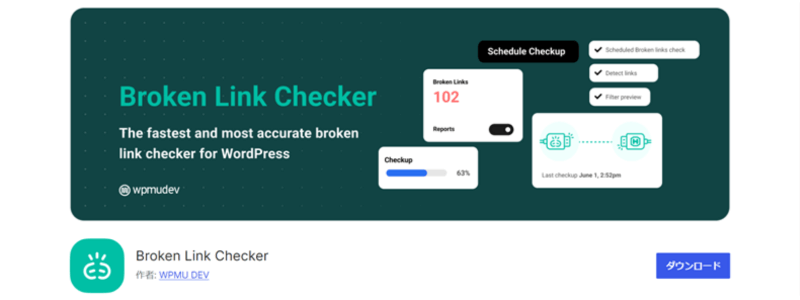
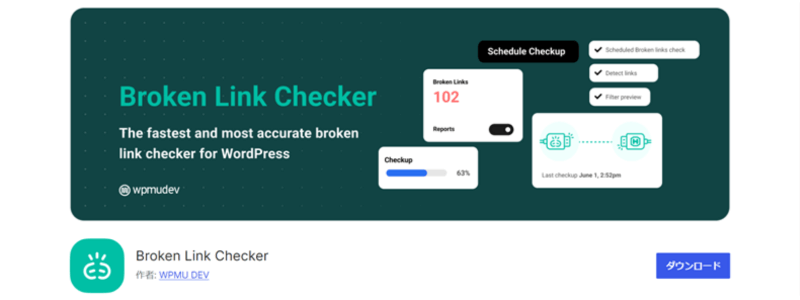
Broken Link Checkerは、サイト内でリンク切れが発生していないか自動でチェックするおすすめのプラグインです。
リンク切れとは…ページに設置しているリンクの遷移先にアクセスできない状態のこと
SWELLにBroken Link Checkerを導入すると、
というメリットがあります。



自動で探してくれるのはありがたいね
Broken Link Checkerに備わっている機能は、以下の通りです。
リンクを自動でチェックするスケジュールを1時間単位で設定でき、リンク切れがあれば通知してくれます。
ですので、1つずつ記事を開いてリンク切れがないかチェックする単純作業と時間を省くことができますよ。
例えば、1記事のリンクチェックに1分かかれば、100記事だと1時間40分かかります。
これを毎月やるとすると1年で20時間もかかってしまう計算です。



自動でやってもらえればかなりの時間節約!
また、リンク切れがあってもクローラー(=検索エンジン)にたどらせないようにすれば、直接SEO評価が下がることは無くなります。
ただ、ユーザビリティが悪くなるので、間接的にSEO評価が下がる可能性もあるので注意が必要です。



早く修正するに越したことはない
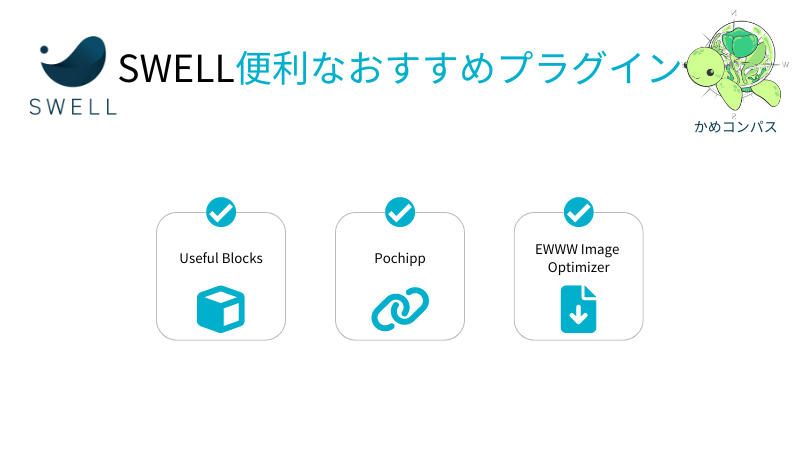
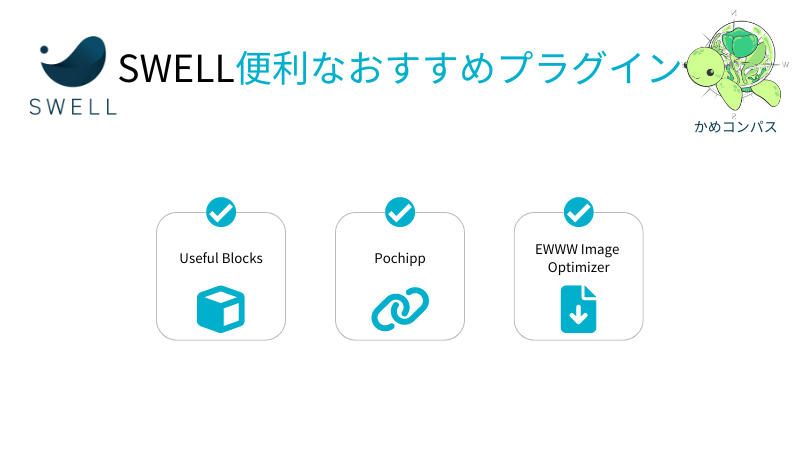
SWELLにおすすめなプラグインとは別に、あると便利なプラグインも以下3つ紹介します。
| プラグイン名 | 用途 | 必要性 | |
|---|---|---|---|
| ① | EWWW Image Optimizer | 画像軽量化 | 中 |
| ② | Useful Blocks | 可愛いブロックエディタの利用 | 低 |
| ③ | Pochipp | 物販系アフィリエイトリンクの作成 | 低 |
それぞれ詳しく解説します。
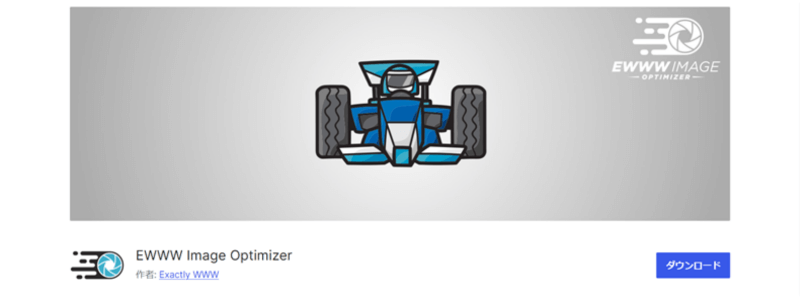
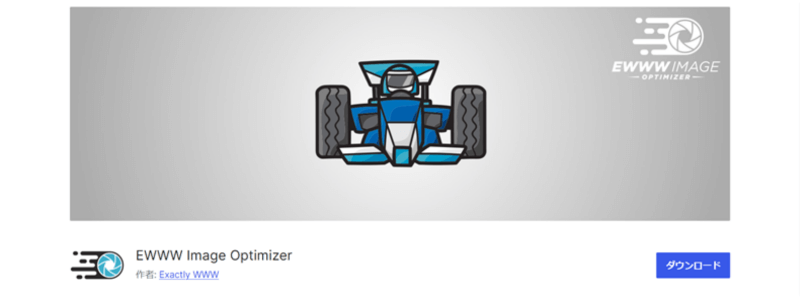
EWWW Image Optimizerは、画像を自動で圧縮するおすすめのプラグインです。
SWELLで画像を圧縮することで、
というメリットがあります。



画質もほぼ変わらずに軽量化できるよ
EWWW Image Optimizerに備わっている機能は、以下の通りです。
アップロードした画像をまとめて自動で圧縮されるので、手間が省けます。



記事作成に時間を割けれるね
また、画像をさらに圧縮できるファイル形式「WebP」に変換できます。
これにより、サイトの表示速度をさらに上がるので、ストレスなく記事を読んでもらえます。



表示速度が遅いと読むのをやめようって思うよね
ちなみに、画像を見るタイミングまで読み込みを待つ「Lazy Load」機能も備わっていますが、SWELLの標準機能と被るので使わないでください。
またSWELL公式サイトで、EWWW Image Optimizerによって画像がアップロードできなくなる不具合が起きているとあります。
私は問題なく使えましたが、もし不具合が起こるようでしたらこのプラグイン自体を利用しないでください。
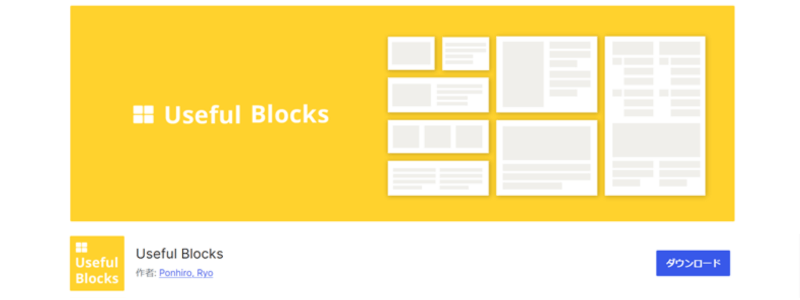
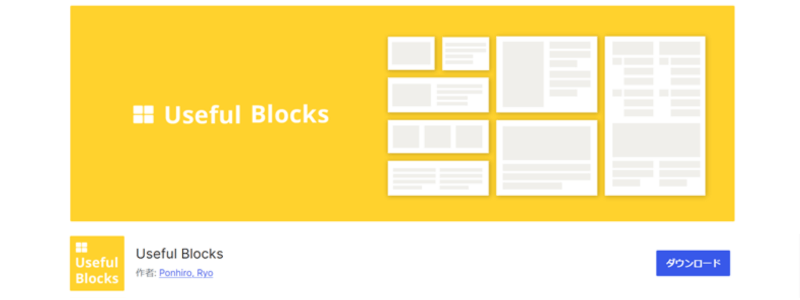
Useful Blocksは、オシャレかわいいブロックエディタを追加できるおすすめのプラグインです。
このプラグインを導入すれば、
を作成できます。



有料版もあるが、無料でも十分使えるよ
Useful Blocksに備わっている機能は、以下の通りです。
Useful Blocksでは、以下5つのブロックエディタを利用できます。
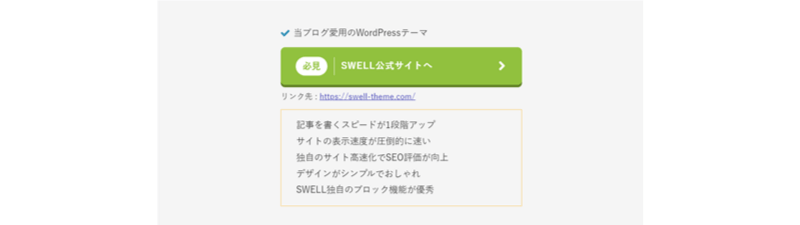
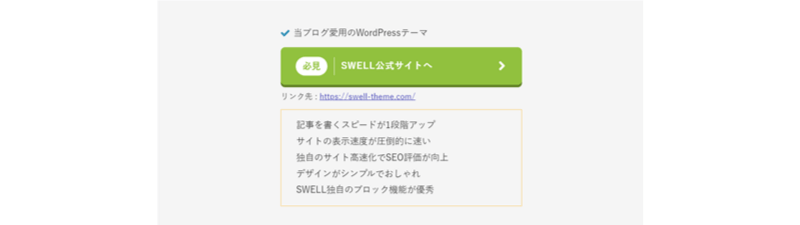
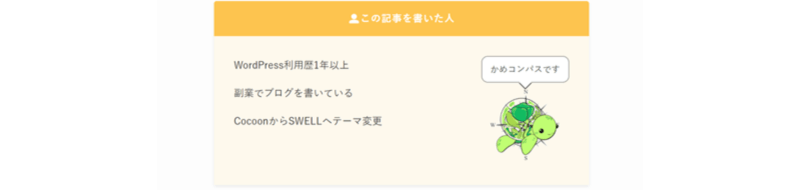
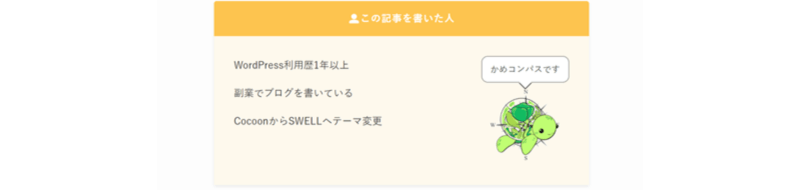


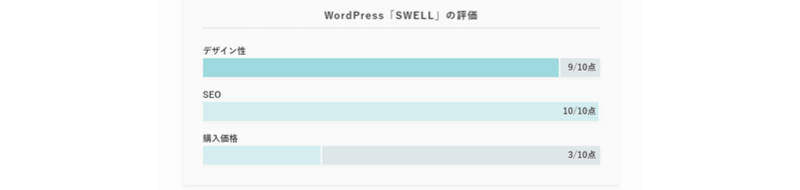
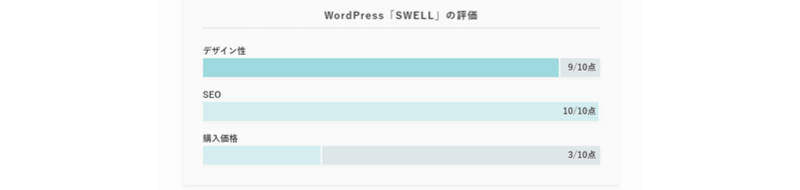





上にある画像は、すべて無料で使えるよ
気に入ったものが見つかったら、ぜひ導入してみてください。
ちなみに細かくカスタマイズしたい場合は、PRO版(税込1,200円)の購入が必要です。


Pochippは、物販系アフィリエイトリンクを作成できるおすすめのプラグインです。
このプラグインを導入すれば、
のアフィリエイトリンクを作成できます。



物販系のアフィリエイトをしている人には必須のプラグイン
Pochippに備わっている機能は、以下の通りです。
Pochippには、Amazonアソシエイトの審査に合格していない人でも、もしもアフィリエイト
物販系アフィリエイトをしている人は、この機会にもしもアフィリエイトに登録しましょう。
\Amazon物販アフィリエイトで収益化/
/今すぐ無料で会員登録\
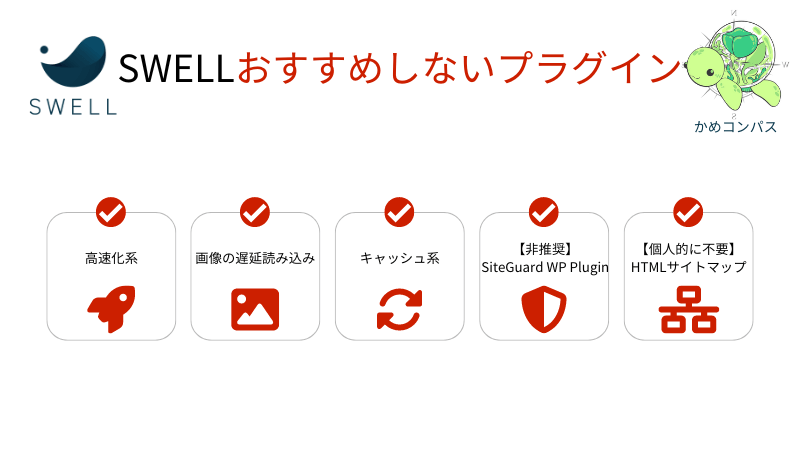
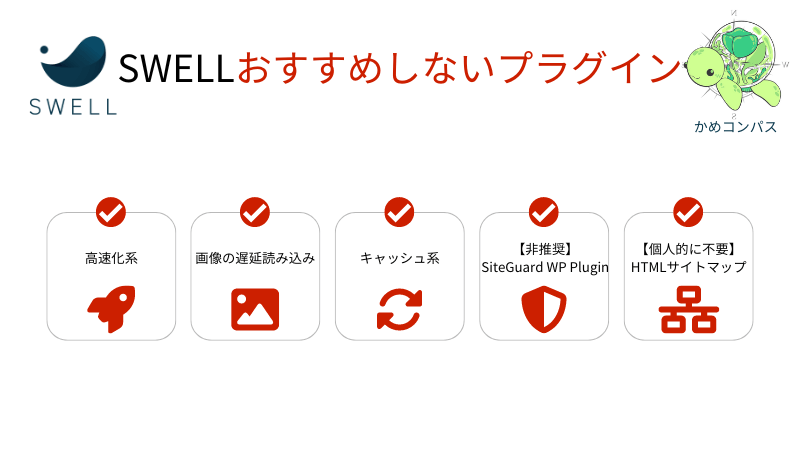
さて、SWELLは標準で多くの機能があり、機能が被らないよう導入をおすすめしないプラグインも以下5つあります。
| 機能 | プラグイン例 | 必要性 | |
|---|---|---|---|
| ① | 高速化 | Flying Scripts Autoptimize | 不要 |
| ② | 画像の遅延読み込み | Lazy Load a3 Lazy Load | 不要 |
| ③ | キャッシュ | WP Super Cache W3 Total Cache WP Fastest Cache | 不要 |
| ④ | セキュリティ対策 | SiteGuard WP Plugin | 非推奨 ※代替プラグインあり |
| ⑤ | HTMLサイトマップ作成 | WP Sitemap Page PS Auto Sitemap | 個人的に不要 ※固定ページで作成可能 |
それぞれ詳しく解説します。
SWELLには、標準で高速化機能が備わっているので、高速化系プラグインは必要ありません。
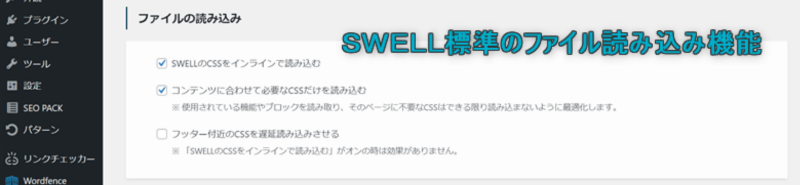
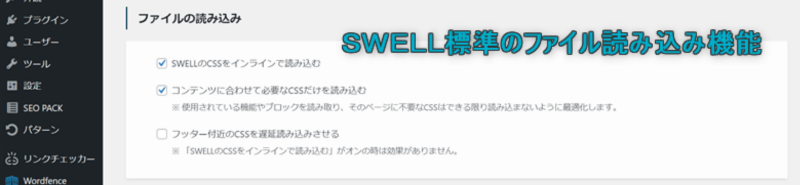
高速化系プラグインは、以下のとおりです。
SWELLと機能が被ると不具合が生じる可能性が出てくるので、高速化系プラグインの導入はおすすめしません。



ご自身が利用しているレンタルサーバーにも高速化機能がある場合は、設定をOFFにしてね
SWELLには、標準で画像の遅延読み込み機能が備わっているので、画像の遅延読み込みプラグインは必要ありません。
画像の遅延読み込みとは…ユーザーがWebページ内の画像にたどり着くまで、画像の読み込みを待機させること


画像の遅延読み込みプラグインは、以下のとおりです。
SWELLと機能が被ると不具合が生じる可能性が出てくるので、画像の遅延読み込みプラグインの導入はおすすめしません。



ご自身が利用しているレンタルサーバーにも遅延読み込み機能がある場合は、設定をOFFにしてね
SWELLには、標準でキャッシュ機能が備わっているので、キャッシュ系プラグインは必要ありません。
キャッシュとは…アクセスしたWebページの情報を一定期間保存する機能のこと
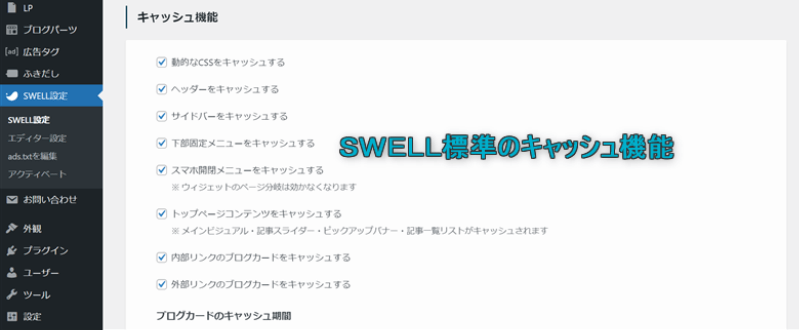
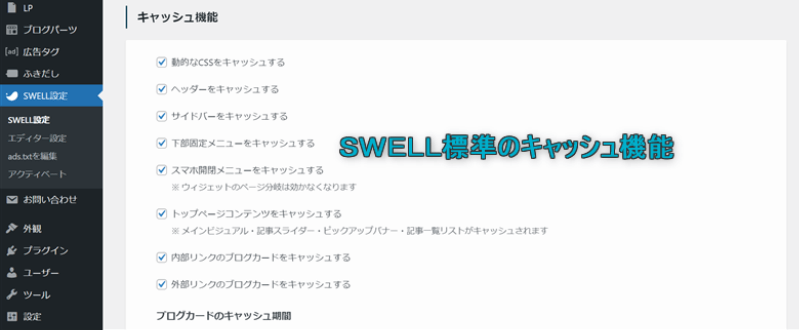
キャッシュ系プラグインは、以下のとおりです。
SWELLと機能が被ると不具合が生じる可能性が出てくるので、キャッシュ系プラグインの導入はおすすめしません。



Cocoon利用時はキャッシュ系プラグインを導入していたが、今は削除したよ
SiteGuard WP Pluginは、サイトのセキュリティを強化するプラグインです。
SWELLでこのプラグインを使用すると、ログインできないなどの不具合が生じるとSWELL公式サイトで記されています。
ログイン画面にアクセスできなくなってしまったり、重要なフックが動作せずにSWELLの定数が未定義になってしまったりするみたいなのですが、SiteGuard WP Plugin単体の不具合なのか、SWELLのなにかと相性が悪いのか、詳しくはまだ判明しておりません…。
引用:推奨プラグインと非推奨・不要・注意すべきプラグインについて-SWELL公式サイト
ですので、SiteGuard WP Pluginの代わりに、本記事内で紹介した「Wordfence Security」をセキュリティ強化用で使用しましょう。



私もSWELLへ乗り換えたときに導入し直したよ
HTMLサイトマップとは…サイト内にどんなページがあるのかを示すユーザー向けマップのこと
個人的にHTMLサイトマップを作成できるプラグインの導入は不要だと思っています。
なぜなら、SWELLの固定ページで作成できるからです。
SWELLには多くの独自ブロックエディタがあり、自分好みのサイトマップにカスタマイズ可能です。
サイトマップを作成するのが面倒でない限り、HTMLサイトマップ作成プラグインの導入はおすすめしません。



自分で一から作ったほうが楽しいよ
ちなみに、HTMLサイトマップ作成プラグインは、以下のとおりです。
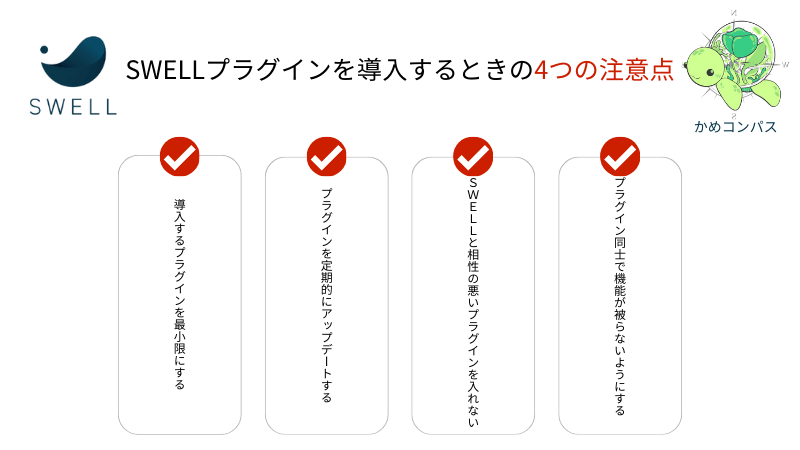
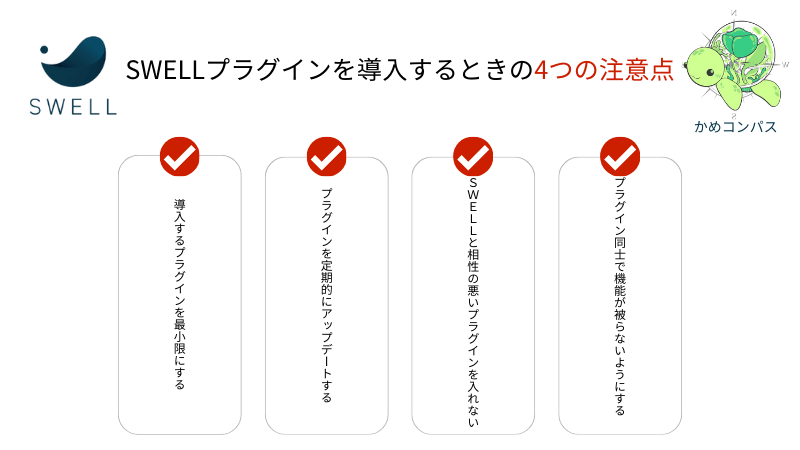
ここで、SWELLにプラグインを導入する前に注意しておきたい4つの項目を紹介します。
それぞれ詳しく解説します。
SWELLに導入するプラグインは必要最低限にしましょう。
プラグイン導入数の目安:10コ前後
プラグインを入れすぎると、
を招きます。



表示速度が下がるのは致命的…
ここで、ページの読み込み時間とユーザーの離脱率の関連性を示した表を示します。
参考:Googleが2018年に発表したモバイルサイトの表示速度および直帰率に関するデータ
ページの読み込み時間 離脱率 1~3秒 32% 1~5秒 90% 1~6秒 106% 1~10秒 123%
サイトの表示速度が1~3秒だと離脱率は32%ですが、5秒になると90%、6秒以上になると100%以上にも…
表示速度が低下すると、ユーザーがストレスに感じ、離脱率が高くなります。



せっかく頑張って書いた記事を読まれないのは悲しいよね
プラグインを入れすぎている場合は整理し、不要なプラグインは削除しましょう。



無効化だけではなく必ず削除もしてね
\クリックで開く/
WordPress管理画面で、プラグイン⇒インストール済みプラグインの順にクリックする
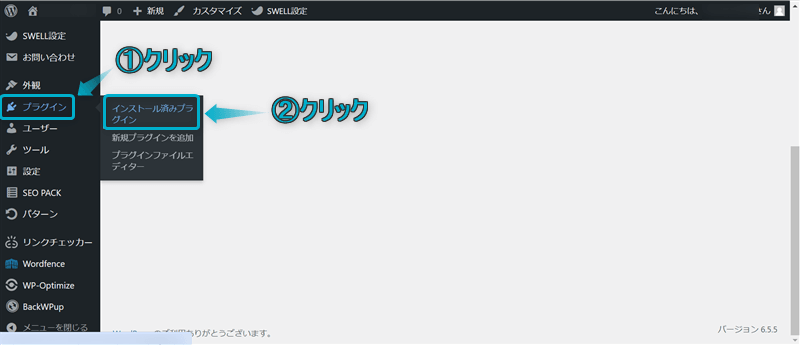
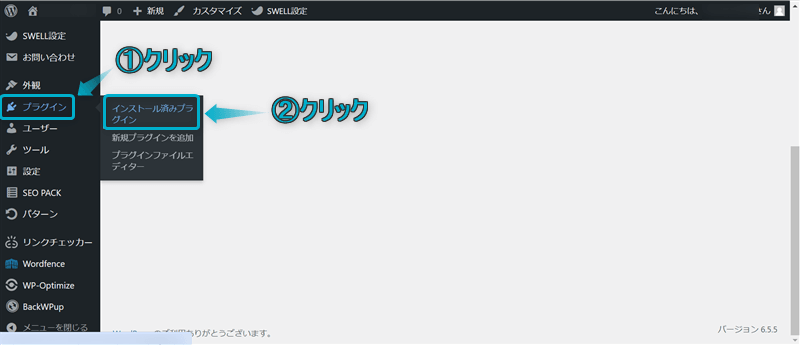
不要なプラグインを選び、無効化をクリックする
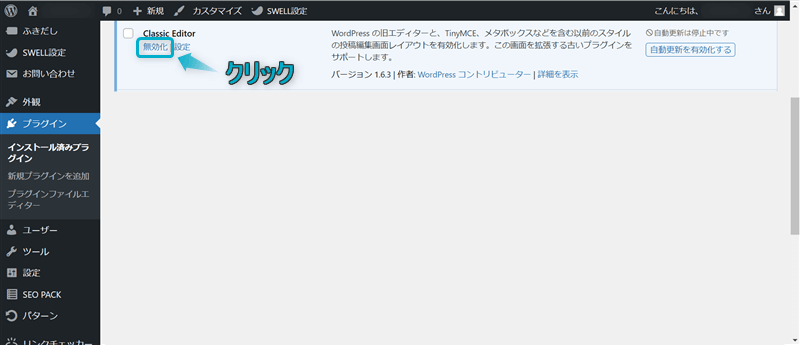
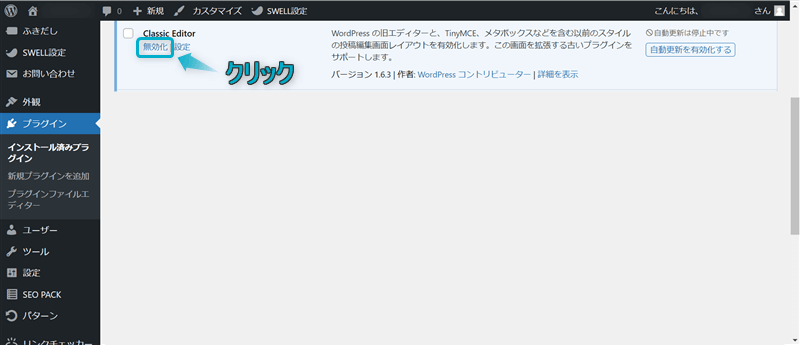
削除をクリックする
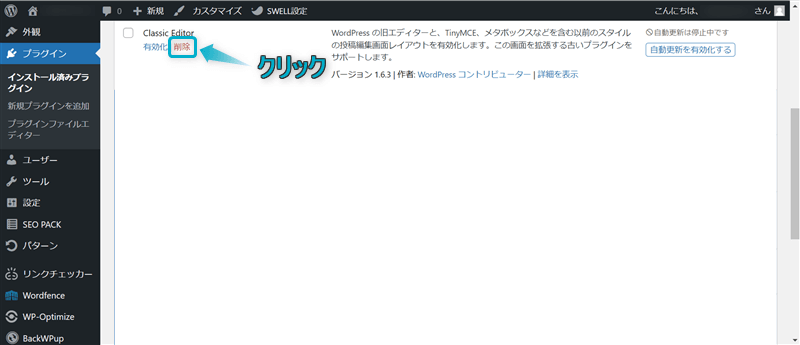
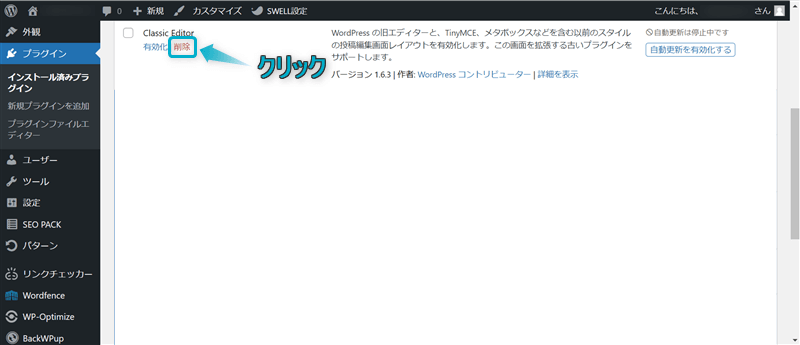
これでプラグインの無効化・削除完了です。
プラグインは定期的にアップデートすることをおすすめします。
もしアップデートを行わないと、
といった問題が出てきます。
ですので、プラグインは定期的にアップデートしましょう。



更新通知が表示されたら、すぐにアップデートしようね
\クリックで開く/
SWELLでプラグインがアップデートできるようになると、Wordpress管理画面のサイドバーに更新通知が表示されます。
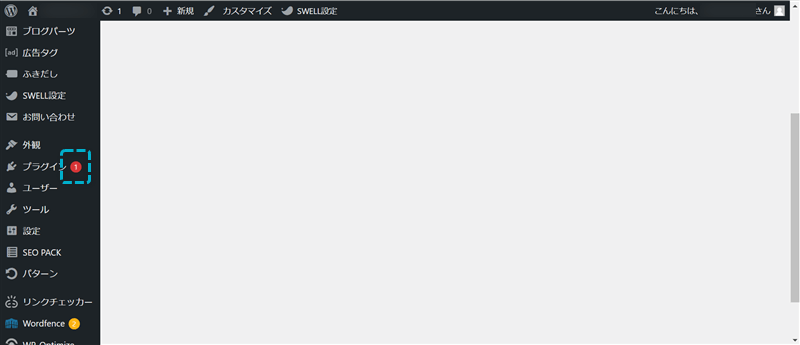
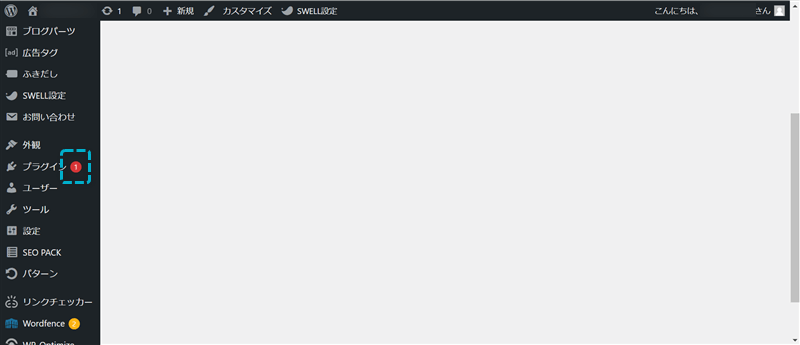
プラグイン⇒インストール済みプラグインの順にクリックします。
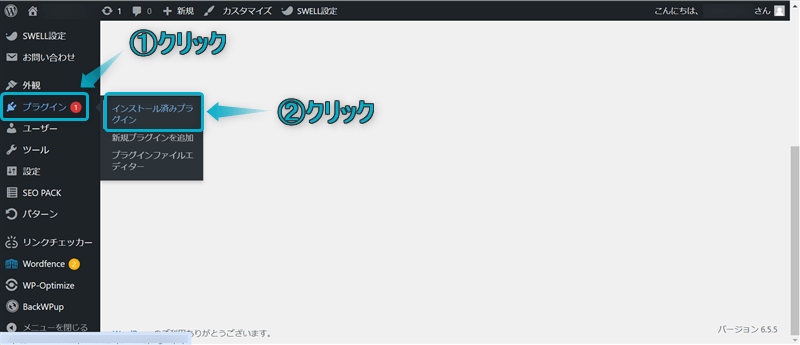
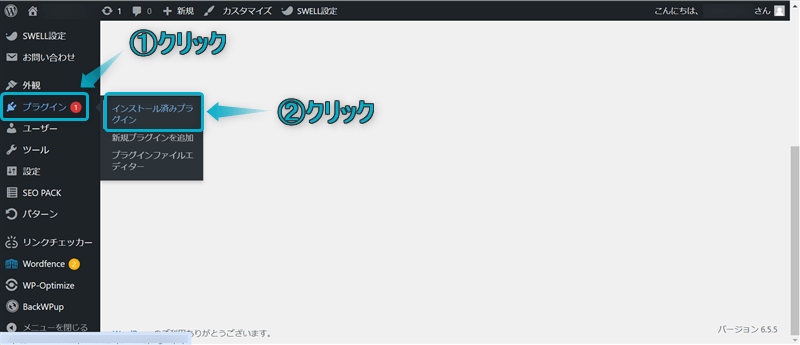
更新をクリックするとアップデートできます。
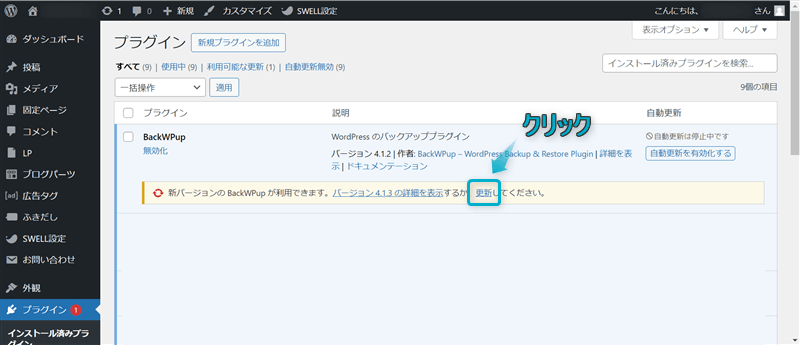
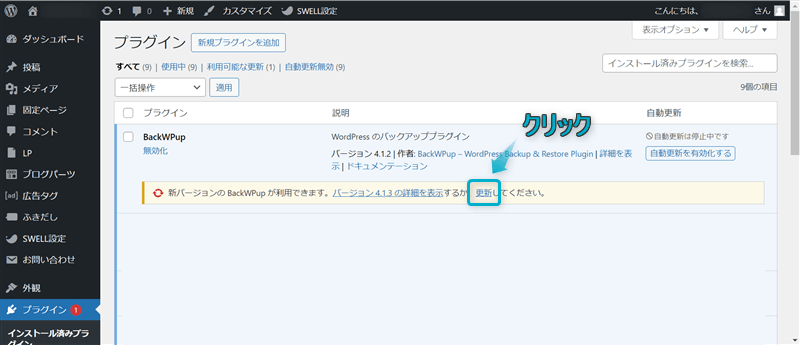
SWELLと相性の悪いプラグインの導入は避けましょう。
相性が悪いとは、同じような機能があるものです。
SWELLは標準で多くの機能が備わっており、プラグインを導入することで機能が重なってしまうことも多々あります。
SWELLで非推奨のプラグインは公式サイトで紹介されていますが、本記事でも一部抜粋してまとめます。
| 不要な機能 | プラグインの例 |
|---|---|
| コード圧縮 | Autoptimize |
| 目次生成 | Table of Contents Plus |
| 画像遅延読み込み | Lazy Load |
| キャッシュ系 | WP Super Cache W3 Total Cache |
| JavaScript遅延読み込み | Flying Scripts |
公式:推奨プラグインと非推奨・不要・注意すべきプラグインについて
SWELLと機能が重なるプラグインを導入すると、
可能性があるので、相性の悪いプラグインの導入は避けましょう。



プラグインを1つずつ試しながら導入するといいね
SWELLに、プラグイン同士で機能が被らないよう導入しましょう。
私の経験をもとに、以下の機能で相性問題が発生しやすいです。
私も相性が原因で、サイトの画像がすべて表示されなくなった経験がありますw



この時はめちゃくちゃ焦ったな〜
このように、相性が悪い同士のプラグインを入れると、
場合があります。
ですので、機能が似たプラグイン同士を導入は控えましょう。
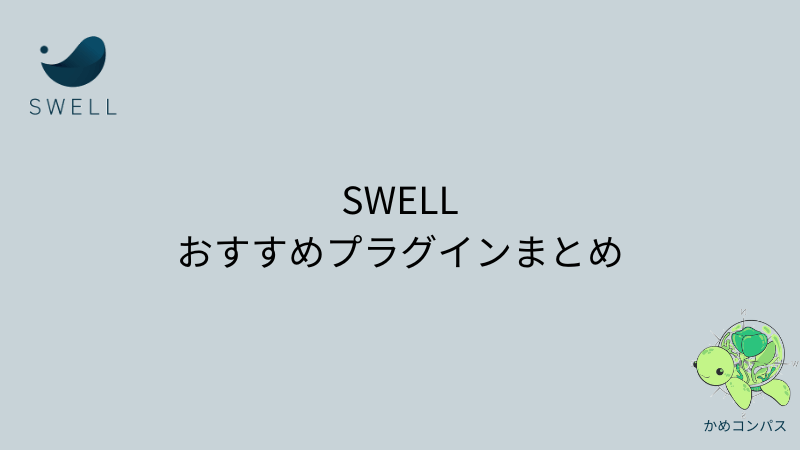
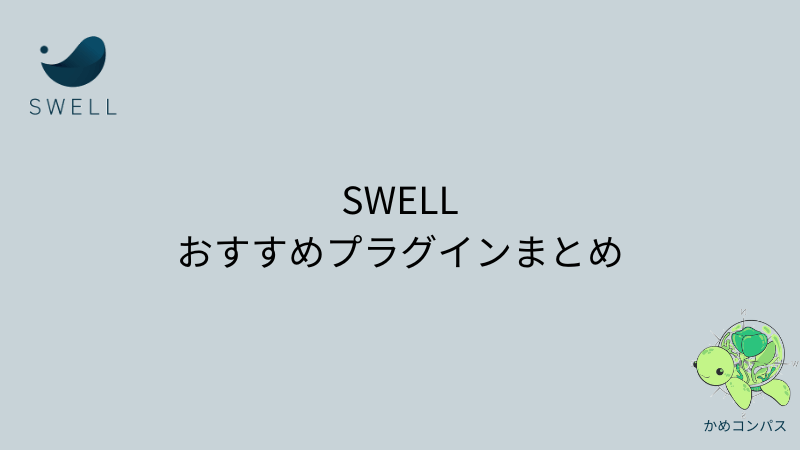
今回は、SWELLのおすすめプラグインを紹介しました。
\読み直したい箇所をクリック/
当ブログでは、SWELLに関する記事をいくつか書いてます。
下のカテゴリーページにまとめていますので、のぞいてみてください。



ためになったという人は“ Twitterフォロー”や“ ブックマーク”してくれると嬉しいです!


この記事が気に入ったら
フォローしてね!

コメント